我膨胀了!居然花十分钟就完成了SU曲面建模!(附SU曲面建模三大插件+教学视频) |
您所在的位置:网站首页 › su怎么把线抬高 › 我膨胀了!居然花十分钟就完成了SU曲面建模!(附SU曲面建模三大插件+教学视频) |
我膨胀了!居然花十分钟就完成了SU曲面建模!(附SU曲面建模三大插件+教学视频)
|
他拷给我几个插件 说RHIINO能建的SU也能 谁让它插件多呢
我就喜欢你的直接! 年纪大了 习惯了SU的 推拉扣 确实也不太想学新的软件
靠着大神给的三个插件 我顺利用SU建出了异形 小灵感相信有很多和我一样 就喜欢用SU建模的小伙伴 那这三个插件 你可别错过了!
SU之所以不擅长建曲面,在于它采用的是 Mesh建模系统,也就是网格建模,其基本体是三角面。
这种建模方式无法建出真正 数学意义上的曲线,只能通过多段线来让它看起来是条曲线。 24条直线组成的圆▼
但SU只是不擅长,如果网格密度够,并且能够更方便的编辑网格点线面的话,那SU也能快速建异形,虽然没有那么精确,但对于建筑业而言够了。
这个更方便更高级的Mesh建模也就是 Poly建模了,或者说是 多边形建模。它将原先Mesh建模的三角面升级为多边形面,几乎可以用来创建任意造型的模型。
参数细分这款SU插件,就是SU能实现Poly建模的基本插件,它能让我们方便地通过控制简单的四边面网格模型生成复杂的曲面物体。
该插件包含8个按钮,分别是细分模式开关、提高细分级别、降低细分级别、折边工具、四边面推拉工具、是否显示边线、显示实体信息和入门。
其中 细分模式开关可随时开启和关闭细分模式,方便地返回SU的Mesh模式下编辑。 开启后▼
关闭后▼
折边工具则可以调整细分网格对象各个边线的锐度权重值,对形体进行参数化的修改调整。
SubD的开发者又开发了两款插件,也就是 顶点编辑和 四边面工具,三者相互配合,使得SU的Poly建模更为高效。
顶点编辑弥补了SU本身在点的选择和编辑上存在的弱点,可以直接 以点来控制编辑物体。
该插件共有7个按钮,包括了选择、移动、旋转、缩放、插入顶点、自动共面和合并点。其中选择又可分为矩形选择、圆形选择、多边形选择、手绘选择和两种软选择。
软选择简单来说就是处理点时有自动平滑的功能,当在数值输入框中输入“软选择半径(Soft Select Radius)”后,在这个半径内的选定顶点会受到一个线性衰减的影响。
当我们用SU建模的时候,通常会遇到这样的问题。当四个顶点不在同一平面上时,SU会自动将它打破成 两个三角面。
QuadFaceTools的目的就是让SU能够在非平面的四边面上进行操作。虽然它的本质还是两个三角面,但中间的分割线被隐藏了,当你选择一个四边面时,其实是选择了两个三角面。
相比顶点编辑,四边面工具的菜单是十分丰富的,除了显示在工具栏上的,还有在菜单栏里的诸多功能。
其主要功能包括了 选择增强、 三角面四边面转换、 细分增减、 四边面属性修改以及 UV贴图等。
这三个插件的介绍就先到这里 小灵感准备了视频教程 让你能够快速入门 如果进行深入学习的话 你几乎可以用SU建出任何你想要的 其实无论哪款建模软件 都没有高下之分 如果你把SU视为今生挚爱 那就应该好好对待人家 不管异形不异形 让你的SU高阶之路 从这三个插件开始吧!
|
【本文地址】
今日新闻 |
推荐新闻 |
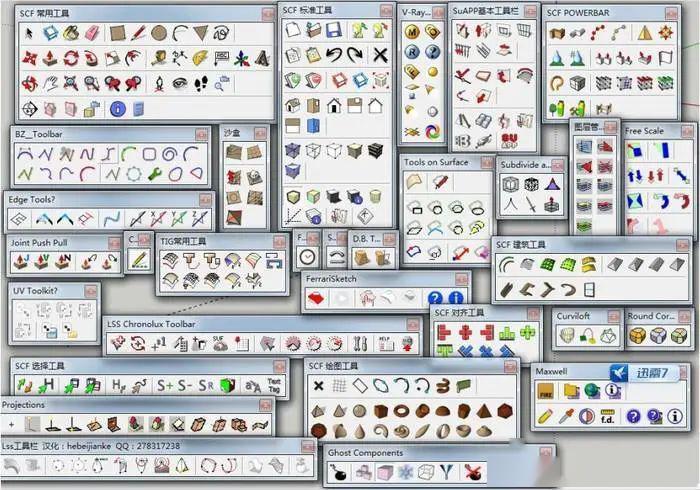
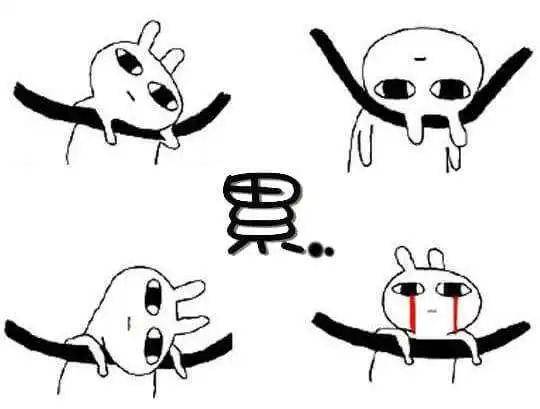
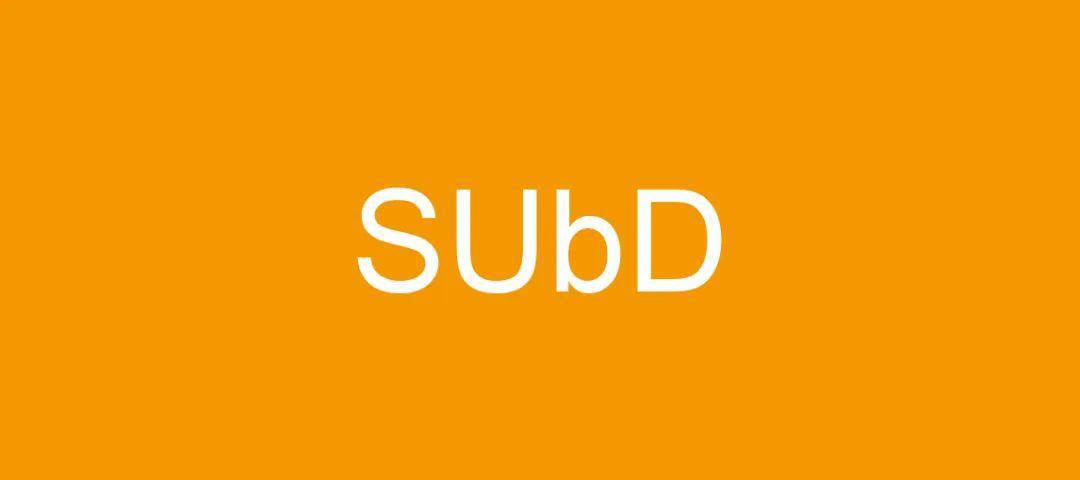
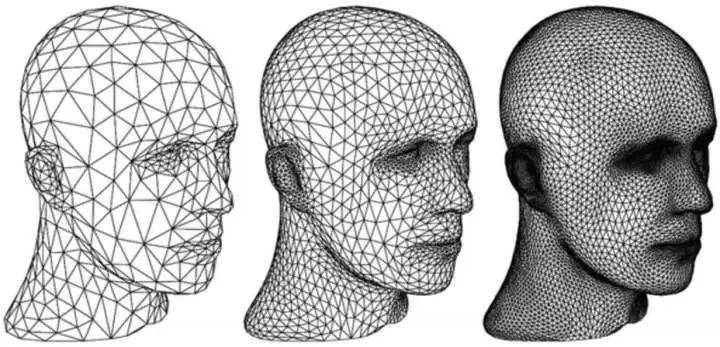
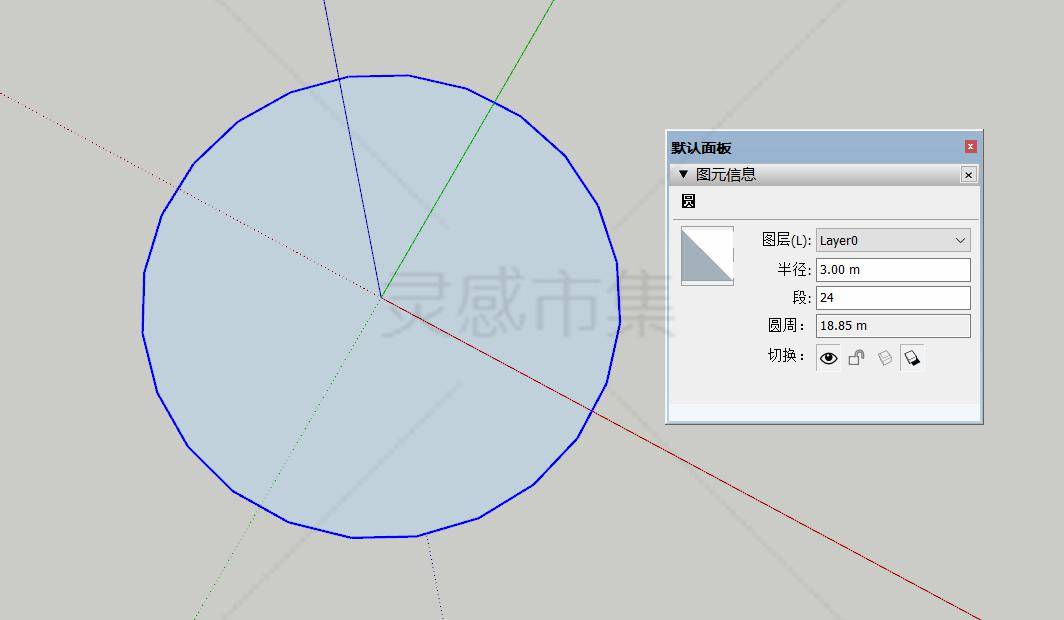
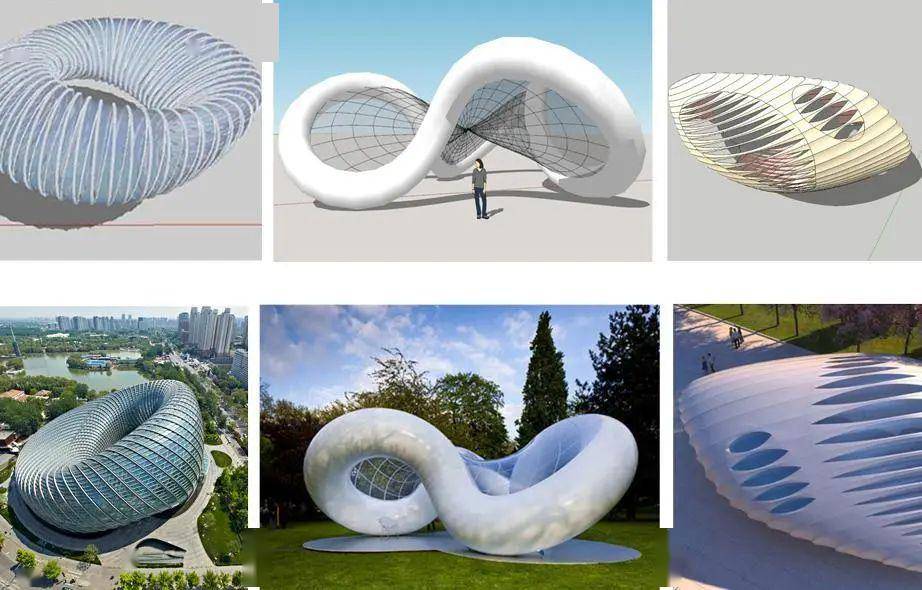
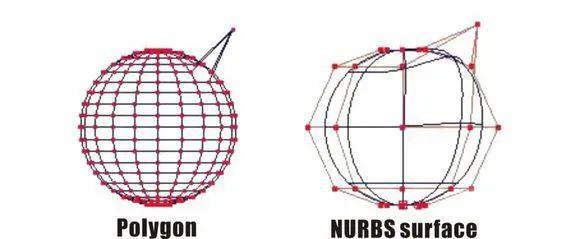
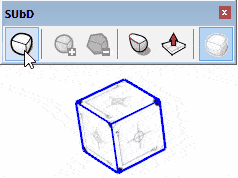
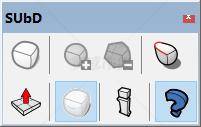
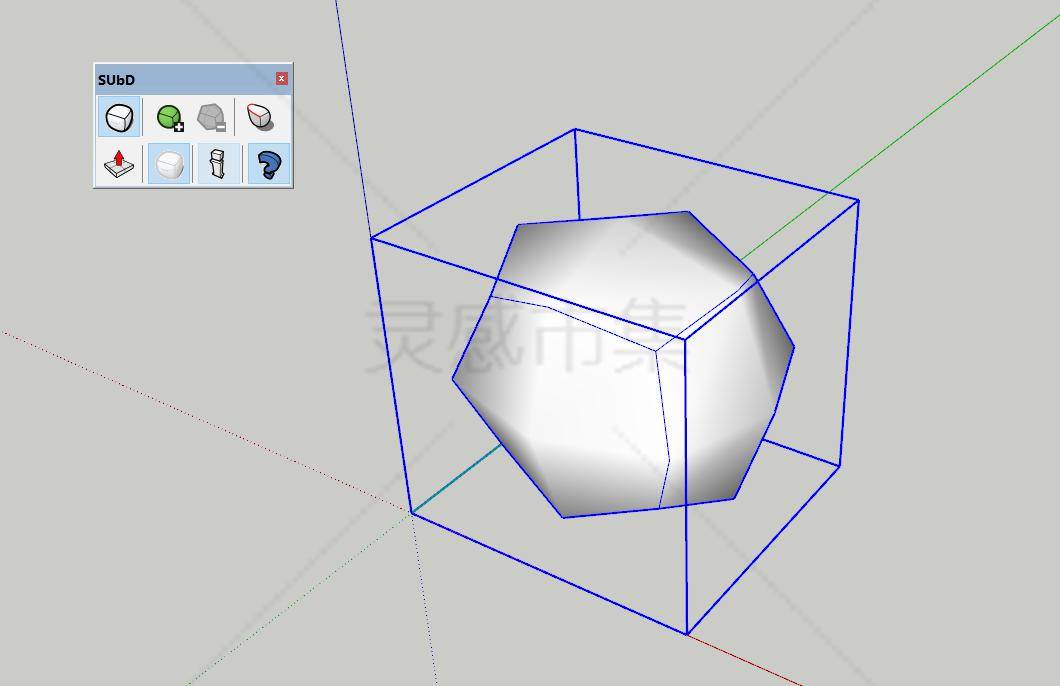

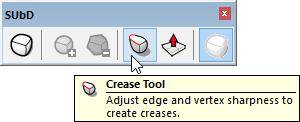
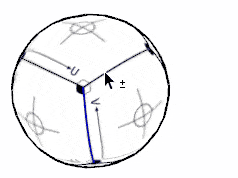
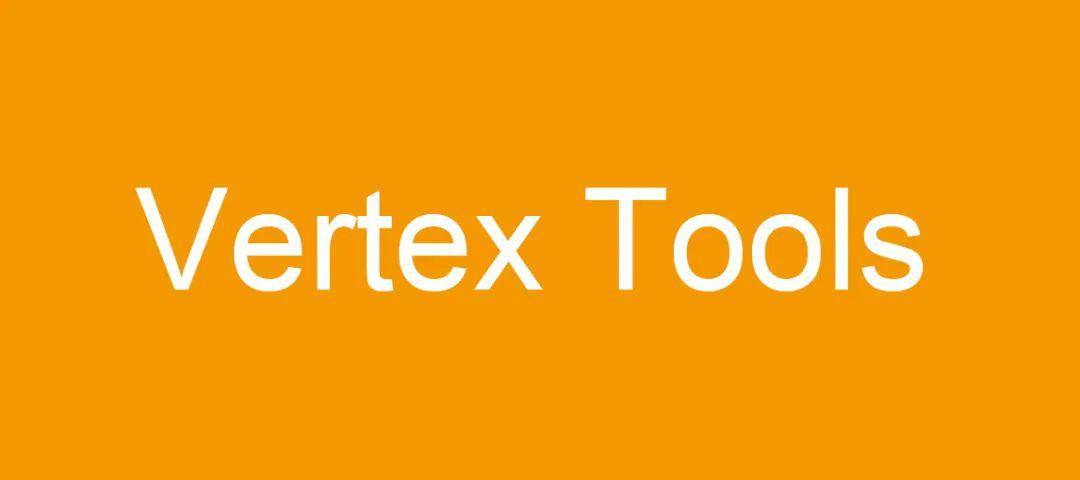
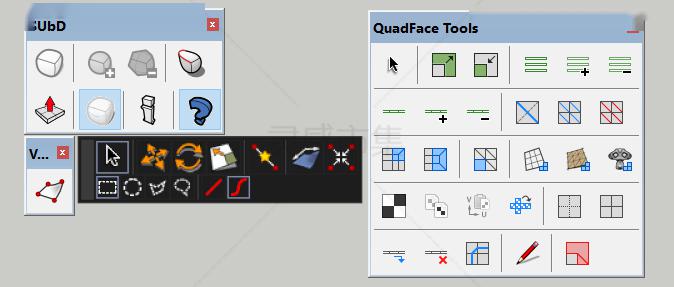
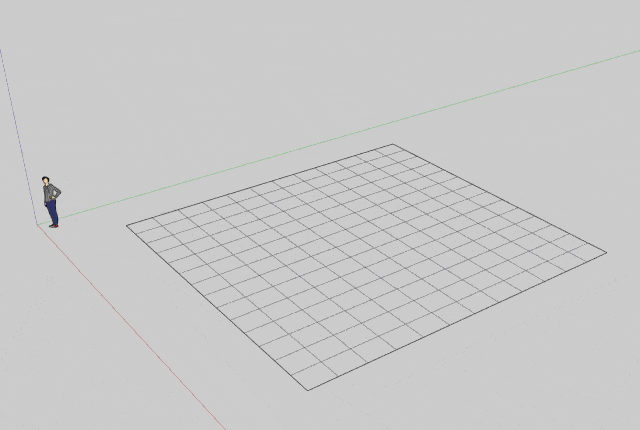
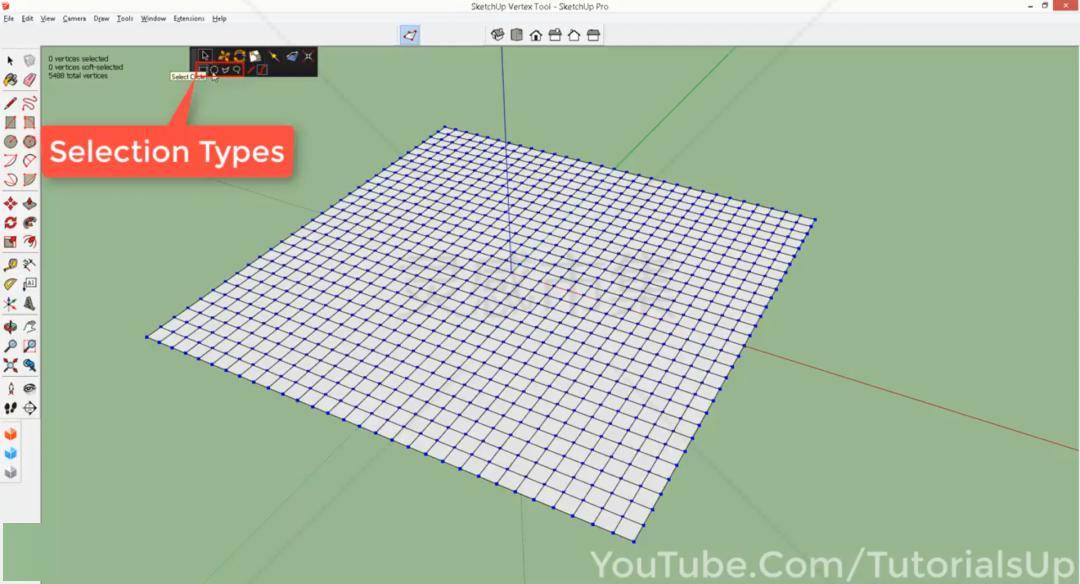
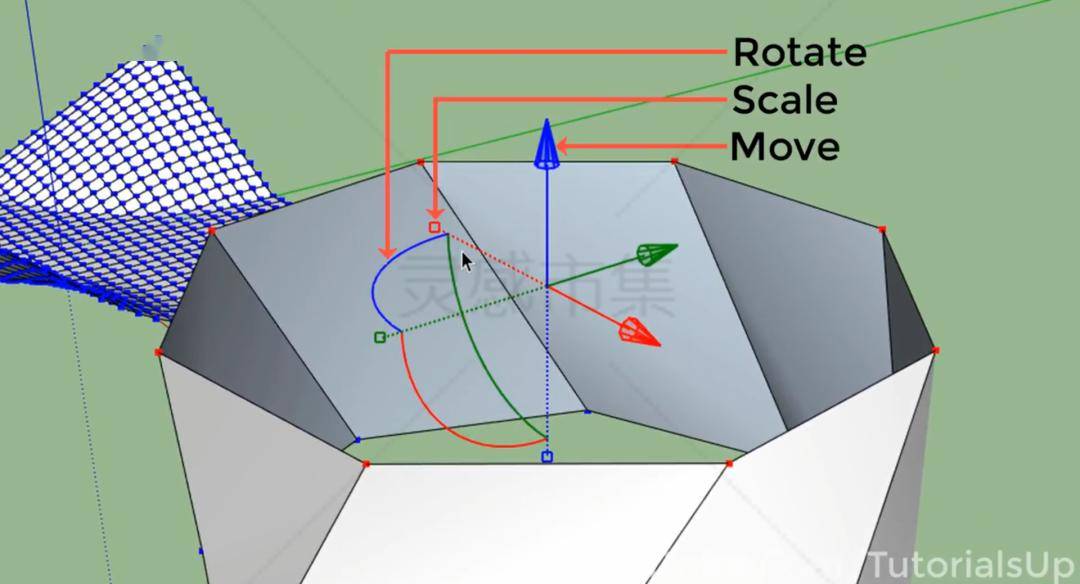
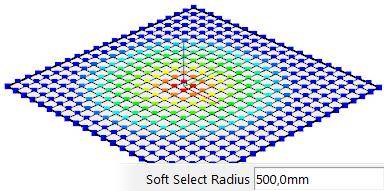
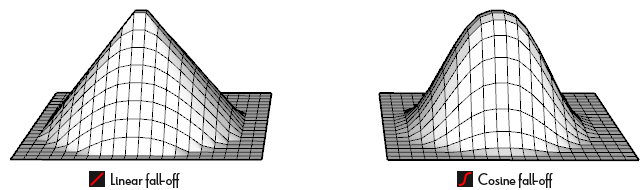
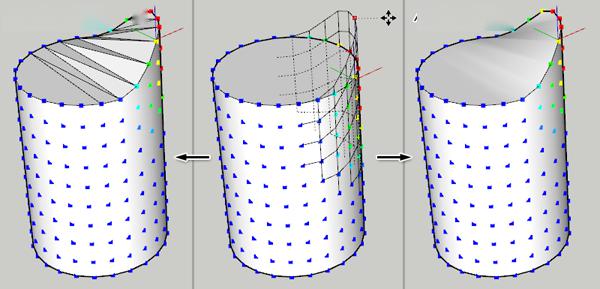
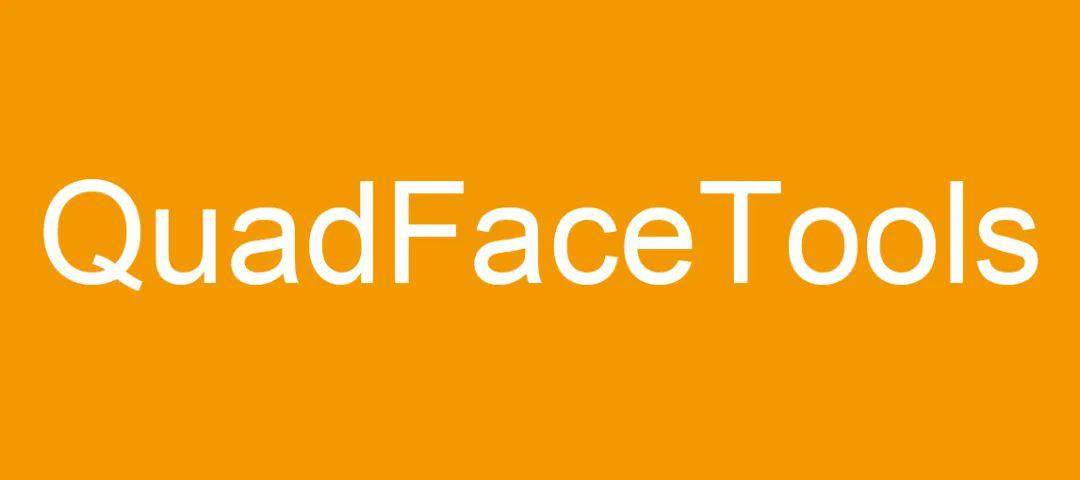
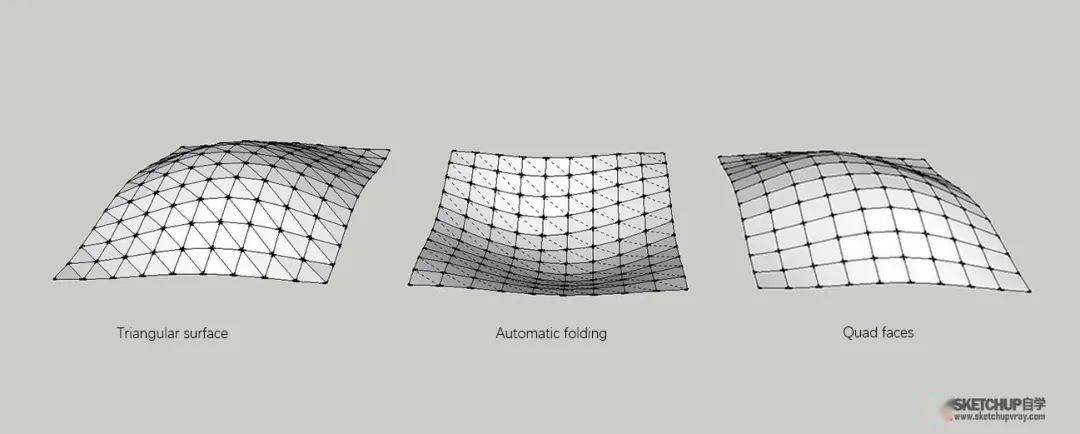
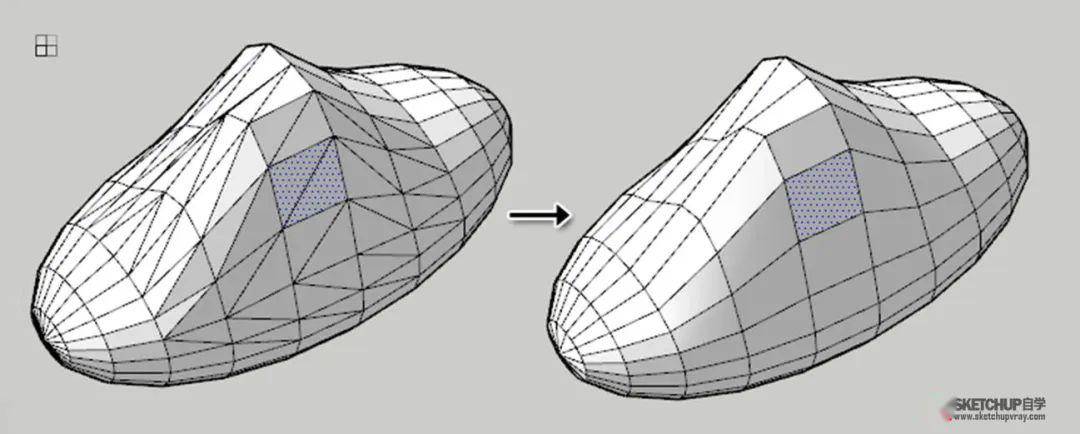
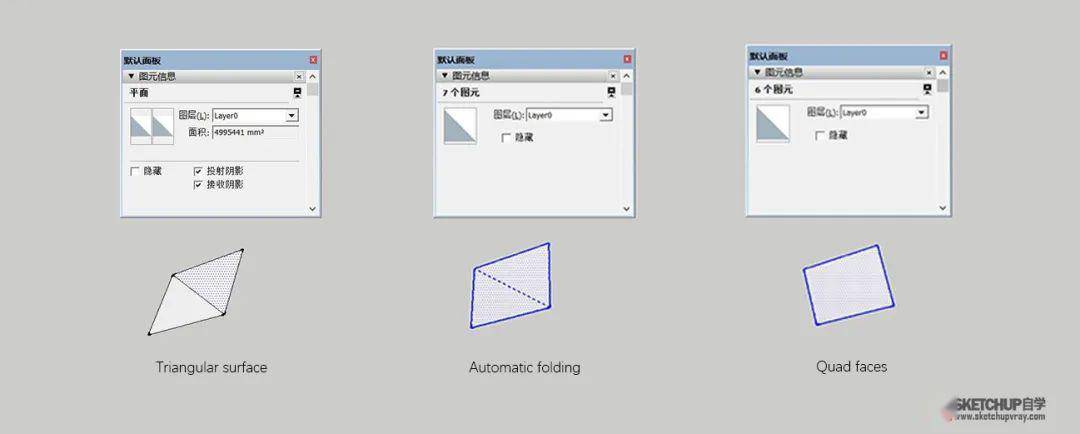
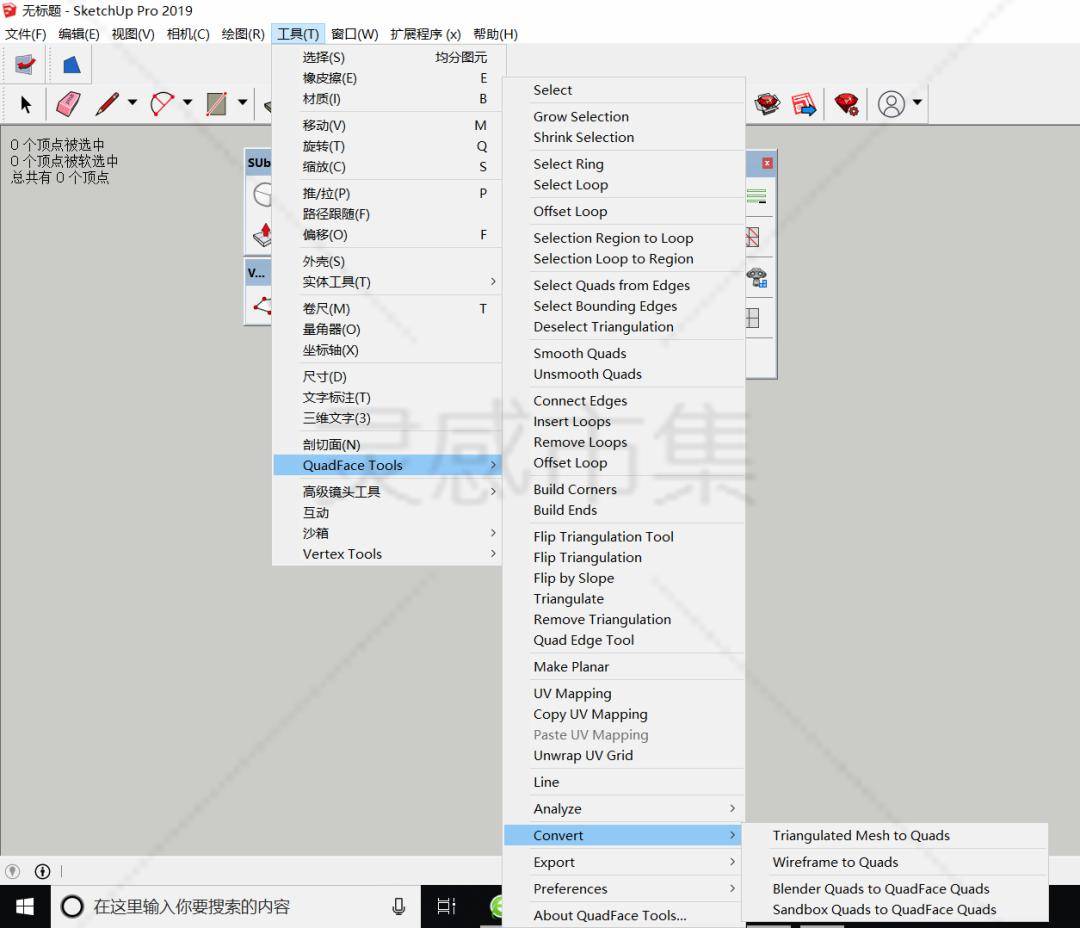
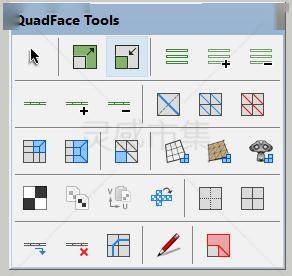
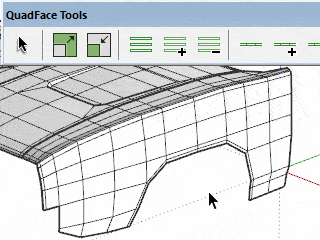
 返回搜狐,查看更多
返回搜狐,查看更多